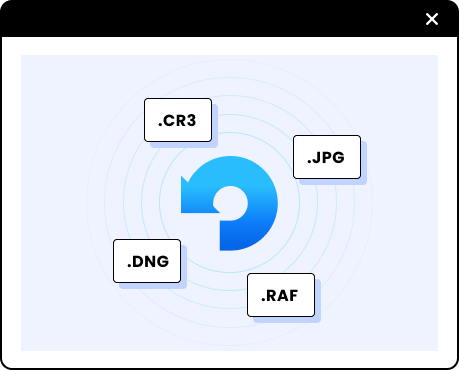Stellen Sie sich vor, Sie machen Fotos bei einem Konzert oder an Ihrem Lieblingsreiseziel und stellen dann fest, dass einige der besten Bilder unscharf sind? Leider kann das jedem passieren, ganz gleich wie gut die Kamera ist.
Wenn Sie diesen Artikel lesen, sind Sie einer von vielen, die wissen möchten, wie man ein Bild scharf machen kann, ohne die ursprüngliche Qualität zu verlieren. In diesem Artikel stellen wir Ihnen einige zuverlässige Programme vor, mit denen Sie Ihre Fotos in jedem Browser schärfen können.
Teil 1: Wie kann man Bilder online kostenlos scharf machen?
Um auf die Hauptfrage zurückzukommen, finden Sie hier einige nützliche Programme, mit denen Sie Bilder online scharf machen können. Informieren Sie sich über die Vor- und Nachteile der einzelnen Tools, bevor Sie eine Entscheidung treffen.
1. Repairit Online Photo Repair
Haben Sie schon einmal ein Foto gemacht, das unscharf war und sich gewünscht, es wäre schärfer? Mit Wondershare Repairit Online Photo Repair können Sie verschwommene Bilder in scharfe und klare Bilder verwandeln. Mit diesem leistungsstarken Online-Tool können Sie schnell Fotos reparieren, die durch Verwackeln, schlechte Beleuchtung oder andere Faktoren beschädigt oder verzerrt wurden. Mit nur wenigen Klicks können Sie Ihre unscharfen Fotos wieder scharf machen!

Wondershare Repairit Online
-
Reparieren Sie jede Art von Beschädigung mit einer sehr hohen Erfolgsquote: Fotos verschwommen/verpixelt, mit grauen Bereichen bedeckt, können nicht geöffnet werden, etc.
-
Das Tool unterstützt Kunden bei der Reparatur von 300 Fotos pro Monat und unterstützt jedes Foto von 300 MB online.
-
Reparieren Sie kritisch beschädigte oder fehlerhafte Fotos auf SD-Karten, Handys, Kameras, USB-Flash-Laufwerken und mehr.
-
Die Online-Version unterstützt verschiedene Fotoformate: JPEG/JPG/CR3/CR2/NEF/NRW/RAF/DNG/TIF/TIFF.
-
Genügend Sicherheit: Die Dateien werden über eine mit 2.048 Bit verschlüsselte Verbindung übertragen und nach 3 Stunden gelöscht.
-
Es repariert Fotos online, ohne die ursprüngliche Qualität oder Integrität zu beeinträchtigen.
Die Schritte zur Verwendung von Repairit Online, um Ihre Fotos scharf zu machen, sind sehr einfach:
- Schritt 1. Laden Sie unscharfe Fotos auf der Webseite hoch.
- Schritt 2. Starten Sie die Schnellreparatur/erweiterte Reparatur
- Schritt 3. Vorschau und Speichern von Fotos
Achtung:
Wenn Sie viele Fotos haben (mehr als 300 Fotos pro Woche), die repariert werden müssen, oder wenn das beschädigte Foto größer als 300 MB ist, oder wenn die Fotoformate außerhalb des unterstützten Bereichs liegen, versuchen Sie es bitte mit der Desktop-Version von Wondershare Repairit..
2. Pixelied
Möchten Sie ein Bild online scharf machen, ohne zusätzliche Plugins zu installieren? Pixelied ist ein beliebtes Online-Programm, mit dem Sie Ihre unscharfen Bilder mit nur wenigen Klicks verbessern können. Sie müssen die Option "Bildeffekte & Filter" aus dem Menü wählen, um das Foto zu schärfen. Außerdem können Sie das Scharfzeichnen Tool verwenden, um die Qualität des Bildes weiter zu verbessern.
Aber so gut es auch klingen mag, es ist keine zuverlässige Wahl, um wichtige Fotos scharf zu machen. Benutzer beschweren sich oft über den Verlust der Qualität und die langsame Verarbeitungsgeschwindigkeit.
![]()
Vorteile
Sie können die Helligkeit und Schärfe des Bildes einstellen.
Es bietet viele Filter zur Verschönerung des Fotos.
Passen Sie die Transparenz des Bildes an, um wichtige Details hervorzuheben.
Nachteile
Seine Geschwindigkeit ist relativ langsam.
Unterstützt nur die Formate JPEG und PNG.
3. Adobe Express
Adobe genießt in der Welt der Fotobearbeitung eine herausragende Stellung. Dieses Online-Bildschärfungsprogramm ist schon seit einiger Zeit ein Top-Player. Gehen Sie einfach in das Verbesserungsmenü, um eine Vielzahl von Optionen zur Verbesserung der Bildqualität zu sehen. Verwenden Sie vor allem den Scharfzeichnungshebel, um Unschärfe zu entfernen, ohne die Auflösung zu beeinträchtigen.
Verwenden Sie andere Funktionen wie Kontrast, Helligkeit oder Sättigung, um die Gesamtqualität Ihres Bildes zu verbessern.
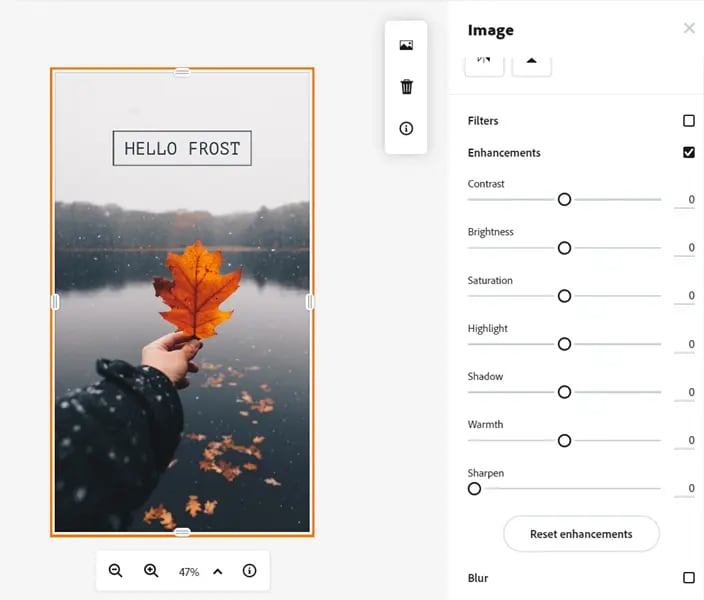
Vorteile
Seine Oberfläche ist voll von hervorragenden Funktionen zur Verbesserung Ihres Bildes.
Mit diesem Online-Tool können Sie alle Arten von Bearbeitungen vornehmen.
Nachteile
Sie müssen die Premium-Version erwerben, um die Funktionen nutzen zu können.
Ziemlich kostspielig für die Funktionen, die das Tool bietet.
4. PicMonkey
PIcMonkey kann viel mehr als nur Bilder verbessern. Es ist mit allen Funktionen ausgestattet, die Sie benötigen, um beeindruckende Bilder zu erstellen, indem Sie Text, Grafiken, Filter oder Effekte hinzufügen.
Sie können die Qualität Ihrer Bilder verbessern, ohne sich mit der Technik auseinandersetzen zu müssen. Setzen Sie jedoch keine allzu großen Hoffnungen in dieses Tool, denn die meisten Benutzer sind mit der Ausgabequalität nicht zufrieden.
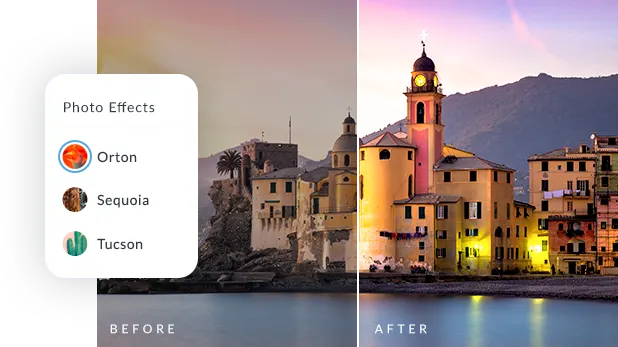
Vorteile
Damit können Sie das Bild sowohl automatisch als auch manuell anpassen.
Sie können Text und Grafiken hinzufügen.
Laden Sie das reparierte Bild in verschiedenen Auflösungen herunter.
Nachteile
Die Oberfläche ist recht kompliziert, besonders für Anfänger.
Die Preise sind nicht gerechtfertigt.
Teil 2: Wie macht man unscharfe Bilder auf dem Desktop scharf?
Wenn die oben genannten Online-Tools die Fotos oft nicht so scharf machen, wie Sie es erwarten. Hierfür benötigen Sie ein professionelles Reparaturprogramm wie Wondershare Repairit. Repairit unterstützt die Reparatur beschädigter Fotos aller Beschädigungsgrade mit einer sehr hohen Erfolgsquote. Im Folgenden finden Sie die wichtigsten Funktionen:

Wondershare Repairit - Fotoreparatur
751.557 Personen haben das Tool bereits heruntergeladen.
-
Reparieren Sie beschädigte Fotos mit allen Beschädigungsgraden, wie z.B. unscharfe Fotos, körnige Fotos, dunkle Fotos, verpixelte Fotos, verblasste Fotos, etc.
-
Reparieren Sie Bilder in mehr als 15 Formaten, wie JPG, JPEG, PNG, CR3, CR2, NEF, NRW, etc.
-
Reparieren Sie kritisch beschädigte oder beschädigte Fotos auf SD-Karten, Handys, Kameras, USB-Sticks und mehr.
-
Keine Begrenzung der Anzahl und Größe der zu reparierenden Fotos.
-
Unterstützt Windows 11/10/8/7/Vista, Windows Server 2003/2008/2012/2016/2019/2022 und macOS 10.10~macOS 13.
Lesen Sie die folgende Anleitung, wie Sie ein Bild scharf machen können:
Schritt 1: Laden Sie Repairit herunter, installieren Sie es und führen Sie es auf Ihrem PC/Mac aus.
Öffnen Sie Wondershare Repairit auf Ihrem PC oder Mac, wählen Sie "Fotoreparatur" auf der linken Seite der Oberfläche von Repairit und klicken Sie auf die "Hinzufügen" Schaltfläche, um Ihre verschwommenen Fotos hochzuladen.

Schritt 2: Starten Sie den Prozess der Fotoreparatur.
Nachdem Sie die verschwommenen Fotos hochgeladen haben, sehen Sie die detaillierten Informationen zu jedem Video. Klicken Sie auf die "Reparieren" Schaltfläche, um den Fotoreparaturprozess zu starten.

Schritt 3: Zeigen Sie eine Vorschau an und speichern Sie die korrigierten Fotos.
Nachdem die Fotos mit Repairit repariert wurden, können Sie auf die "Vorschau" Schaltfläche klicken, um die Fotoqualität zu überprüfen und auf die "Speichern" Schaltfläche, um Ihre Fotos herunterzuladen, wenn Sie mit dem Ergebnis zufrieden sind.

Teil 3: Die häufigsten Gründe für unscharfe Bilder
Viele Faktoren können für unscharfe Bilder verantwortlich sein und es ist schwierig, das genaue Problem zu lokalisieren. Hier sind jedoch die 5 häufigsten Gründe für unscharfe Bilder sowie Tipps, wie Sie diese in Zukunft vermeiden können.
1. Langsame Verschlusszeit
Einer der Gründe für unscharfe Bilder ist eine zu lange Verschlusszeit Ihrer Kamera. Vergewissern Sie sich also, dass Sie die minimale Verschlusszeit kennen, die für ein gutes Foto erforderlich ist. Als allgemeine Faustregel gilt, dass die Verschlusszeit dem Kehrwert der Brennweite Ihres Objektivs entsprechen sollte.
Bei einer Kamera mit einem 60-mm-Objektiv sollte die Verschlusszeit 1/60s oder kürzer sein. Beachten Sie jedoch, dass einige moderne Kameras über eine integrierte Bildstabilisierungstechnologie verfügen. Damit können Sie die Verschlusszeit um 3-5 Blendenstufen verlängern. Ein 60mm-Objektiv kann also im 1/8s-Bereich gehalten werden.

2. Schlechter Fokus
Die Hauptursache für unscharfe Bilder ist, dass Sie Ihr Motiv nicht richtig fokussieren. Wenn Sie ein Objekt in einer Komposition fokussieren, werden alle anderen Objekte, die sich im gleichen Abstand zur Kamera befinden, ebenfalls fokussiert. Überlegen Sie also sehr genau, was Sie in Ihrem Foto hervorheben müssen, um zu vermeiden, dass das Bild unscharf wird.
Der Profi empfiehlt, eine kleinere Blende mit einer höheren Blendenzahl zu verwenden. Diese Einstellung sorgt für klare Bilder, auch wenn der Fokus nicht genau auf Ihr Motiv gerichtet ist.

3. Die Blende ist zu weit geöffnet
In der Fotografie bestimmt die Größe der Blende, wie viel des Bildes scharf abgebildet wird. Die Verwendung einer großen Blende wie f/2.8 führt zu einer sehr geringen Schärfentiefe und das Ausgabeprodukt kann unscharf werden. Der Grund dafür ist, dass es sich nur auf einen schmalen Teil des Elements konzentriert, das Sie hervorheben möchten.
Verwenden Sie daher eine kleine Blende wie f/11 oder f/22, um eine große Schärfentiefe und ein besser fokussiertes Bild zu erhalten. Noch kritischer wird es, wenn Sie versuchen, alles im Frame so scharf wie möglich abzubilden.
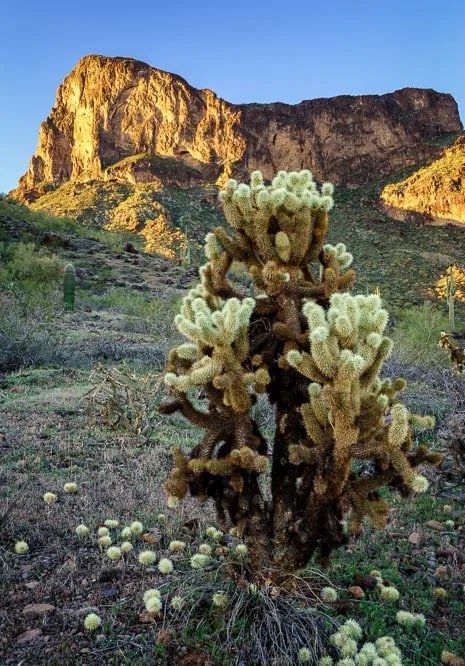
4. Motiv Bewegung
Das Fotografieren eines sich bewegenden Motivs erfordert Geschick und die richtigen Kameraeinstellungen. Wenn Sie zum Beispiel eine kurze Verschlusszeit wählen, erscheint das sich bewegende Objekt auf dem Foto unscharf, auch Bewegungsunschärfe genannt.
Versuchen Sie also, schnellere Verschlusszeiten zu verwenden, um ein sich bewegendes Objekt aufzunehmen. Beachten Sie, dass die Geschwindigkeit des Objekts bestimmt, wie lang Ihre Verschlusszeit sein sollte. Wenn Sie zum Beispiel ein sich langsam bewegendes Objekt wie eine gehende Person fotografieren, können Sie eine lange Verschlusszeit verwenden, während Sie eine kürzere Verschlusszeit benötigen, um einen sich schnell bewegenden Vogel oder ein Auto aufzunehmen.
Behalten Sie diesen Punkt im Hinterkopf, damit Sie sich in Zukunft nicht fragen müssen, wie Sie ein Bild scharf machen können.

5. Kamerabewegung
Wenn Sie Ihre Kamera beim Fotografieren bewegen, führt dies zu unscharfen Bildern, die gemeinhin als "Kameraverwacklung" bezeichnet werden. Halten Sie die Kamera immer mit ruhigen Händen und achten Sie darauf, dass sie sich nicht bewegt, während Sie den Auslöser drücken.
Wenn die Kamera ziemlich schwer oder windig ist, sollten Sie ein Stativ verwenden, um atemberaubende Fotos zu machen. Auch das Einschalten der Bildstabilisierung in Ihrer Kamera oder an Ihrem Objektiv kann helfen.

Fazit
Nachdem Sie diesen Artikel gelesen haben, werden Sie sich nicht mehr fragen, wie Sie ein Bild online scharf machen können. Alle vier Programme, die wir erwähnt haben, sind effizient und zuverlässig bei der Bildverbesserung. Sie können sich darauf verlassen, dass jeder von ihnen seine Arbeit erledigt. Wenn Sie jedoch die bestmöglichen Ergebnisse erzielen möchten, verwenden Sie die Desktop-Version von Wondershare Repairit. Es kann ein unscharfes Bild erheblich verbessern.